您是否曾經接過電話打電話,只是發現您所在地區沒有蜂窩覆蓋範圍?對我來說,這每天都會發生,因為我的鄉村地區眾所周知,這是可怕的報導。
謝天謝地,Wi-Fi致電,每當需要打電話時,我可以免費使用它。這不僅節省了我的每月電話費用,而且連接通常比我在手機服務中獲得的連接要好。
所有iPhone都可以用於Wi-Fi調用 - 您只需要在手機上啟用它並連接到Wi-Fi網絡即可。
讓我們看一下如何在iPhone上啟用Wi-Fi,以及如何測試Wi-Fi網絡以及如何在不需要的情況下關閉Wi-Fi呼叫。您還將學習如何在其他設備上啟用它,以使其與僅使用iPhone更方便。
Wi-Fi在iPhone上打電話是什麼?
Wi-Fi調用僅意味著使用Wi-Fi網絡而不是單元服務來撥打電話。通過Wi-Fi呼叫,只要您連接到Wi-Fi,就可以在遠程區域撥打電話。
要通過Wi-Fi進行音頻呼叫,您應該下載和上傳速度至少為2Mbps(每秒兆班),因此下一步是測試您的網絡速度。您可以使用許多工具,但是我們建議使用CleanMy®Phone。
如何使用Cleanmy®Phone測試Wi-Fi網絡
在啟用Wi-Fi打電話以在iPhone上撥打電話之前,測試Wi-Fi網絡以確保您的信號良好很重要。Cleanmy®Phone可以通過快速掃描測試Wi-Fi網絡的可行性,還可以讓您知道下載和上傳速度,以及該網絡是否足夠強大,適合對您最重要的任務,包括Wi-Fi調用。
這是使用它的方法:
- 打開Cleanmy®Phone。
- 點擊網絡>測試。
- 等待測試完成,您會看到您的連接有益的。
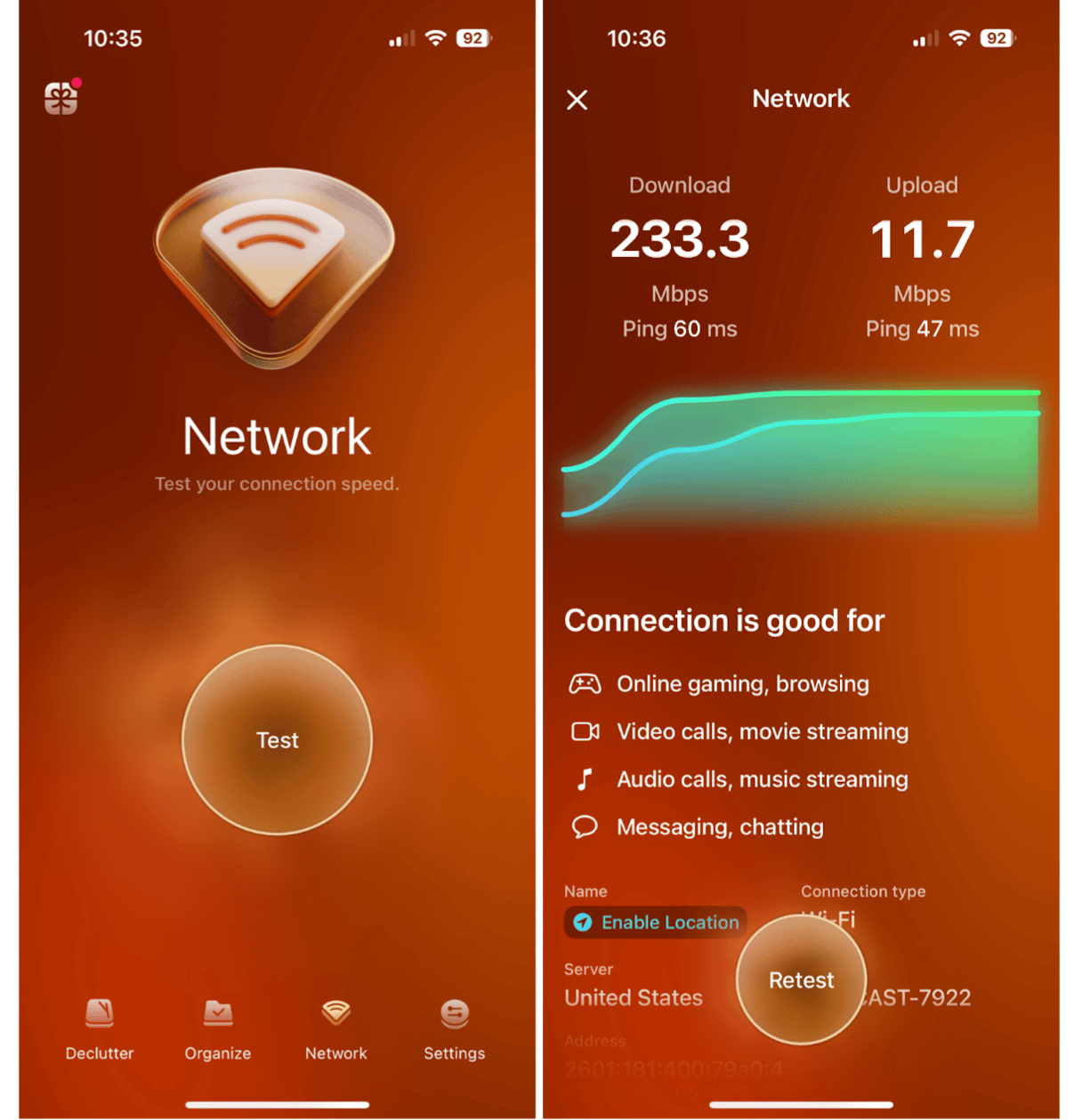
如何在iPhone上打開Wi-Fi致電
一旦知道自己有強大的Wi-Fi連接,就可以在iPhone上啟用Wi-Fi,並通過Wi-Fi撥打電話。按照以下分步說明進行操作:
- 導航到iPhone上的設置。
- 點擊“電話”。
- 點擊“ Wi-Fi通話”。
- 切換“ Wi-Fi在此iPhone上調用”,然後點擊“啟用”。
- 如果這是您第一次設置此問題,您將收到一條彈出消息,要求您的911地址。這是必需的步驟。
- 在提供的空間中添加您的地址並同意條款和條件。
- 點擊“繼續”。
- 您可以隨時在這些設置中更新緊急地址。
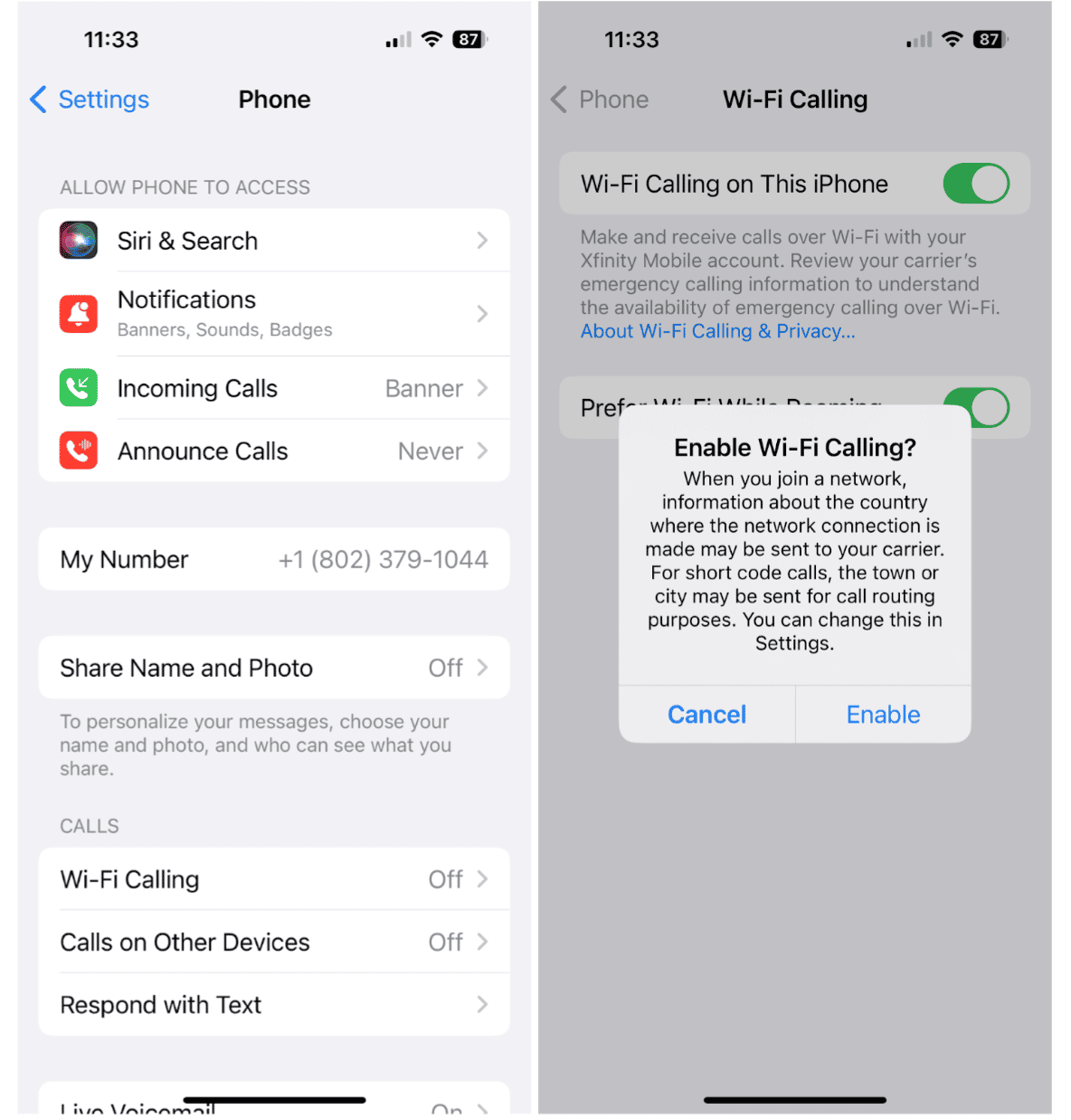
如何在iPhone上使用Wi-Fi呼叫
這是通過Wi-Fi撥打電話的方法:
- 從iPhone的右上角向對角滑動以打開控制中心。
- 在最高狀態欄中,您將看到Wi-Fi呼叫是否可用。如果是這樣,您要做的就是照常打電話。
如果您要打電話911,則iPhone將默認使用蜂窩服務。如果沒有蜂窩服務,它將僅使用Wi-Fi調用。
如何在Wi-Fi調用中添加或卸下其他設備
如果您使用相同的Apple ID的多個Apple設備,則可以使用它們在Wi-Fi上撥打電話。這是一個有用的功能,因為即使沒有主動呼叫計劃的設備也可以通過Wi-Fi進行和接收呼叫,包括您的Mac,Apple Watch和iPad。
第一步是將您的設備更新為最新的操作系統。接下來,請按照以下步驟將設備添加到網絡中以進行Wi-Fi調用:
- 導航到iPhone上的設置。
- 點擊“電話”。
- 點擊“ Wi-Fi調用”>“在其他設備上調用”。
- 切換“允許在其他設備上呼叫”。
- 同意有關緊急電話的條款和條件。
- 您將看到登錄到Apple ID的所有設備的列表。在Wi-Fi呼叫中使用的每一個切換。
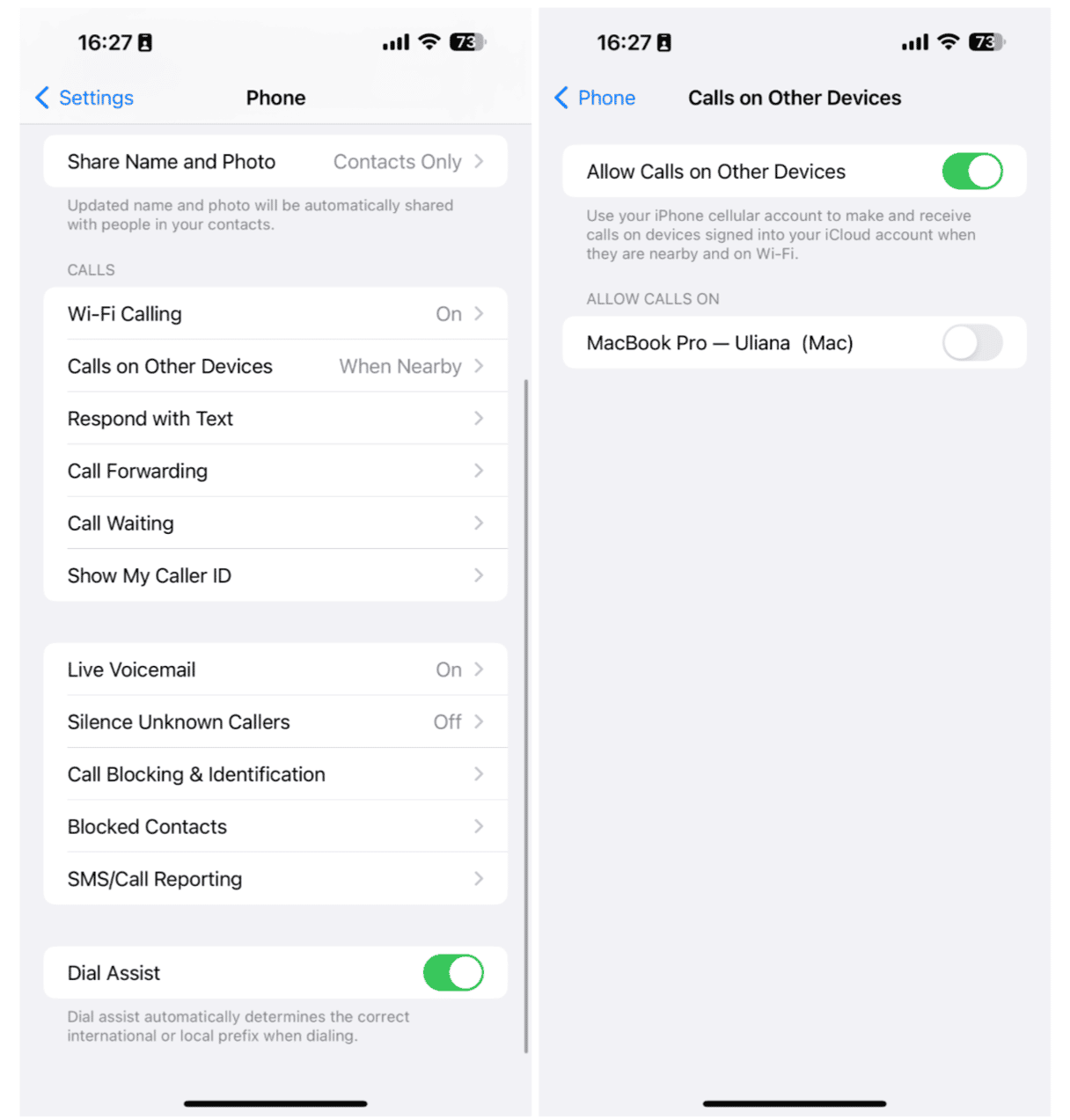
啟用Wi-Fi打電話給您的其他設備時,您必須在每個設備中打開設置,並將其設置為接受iPhone的呼叫。
- 在Mac上,打開FaceTime並轉到設置。打開iPhone的電話。確保您還選中手機號碼旁邊的框。
- 在iPad上,轉到“設置”> FaceTime,然後打開iPhone的呼叫。
- 在Apple Watch上,您無需做任何其他事情,因為Wi-Fi調用會自動啟用。
如何從其他設備撥打和接收Wi-Fi電話
啟用Wi-Fi撥打其他設備後,您可以輕鬆使用FaceTime或Apple Watch上的電話應用程序撥打電話。
- 從您的Apple Watch中,只需打開手機應用程序,點擊聯繫人,然後點擊手機圖標即可。
- 從iPad中,打開FaceTime,輸入電話號碼或選擇聯繫人,然後點擊電話圖標。
- 從您的Mac中,打開FaceTime,輸入電話號碼或在彈出窗口中選擇聯繫人,然後單擊手機按鈕。
要從Wi-Fi呼叫中刪除設備,請轉到iPhone上的設置,點擊其他設備上的電話>呼叫,然後關閉Wi-Fi,請致電以獲取任何要卸下的設備。
故障排除Wi-Fi呼叫
如果您無法啟用Wi-Fi呼叫或打電話困難,則可能無法提供服務。這是目前提供Wi-Fi呼叫的所有蜂窩載體。
這裡有其他步驟,以確保您可以在iPhone上訪問Wi-Fi。
- 更新您的iPhone軟件。轉到設置>常規>軟件更新,然後選擇“立即更新”。
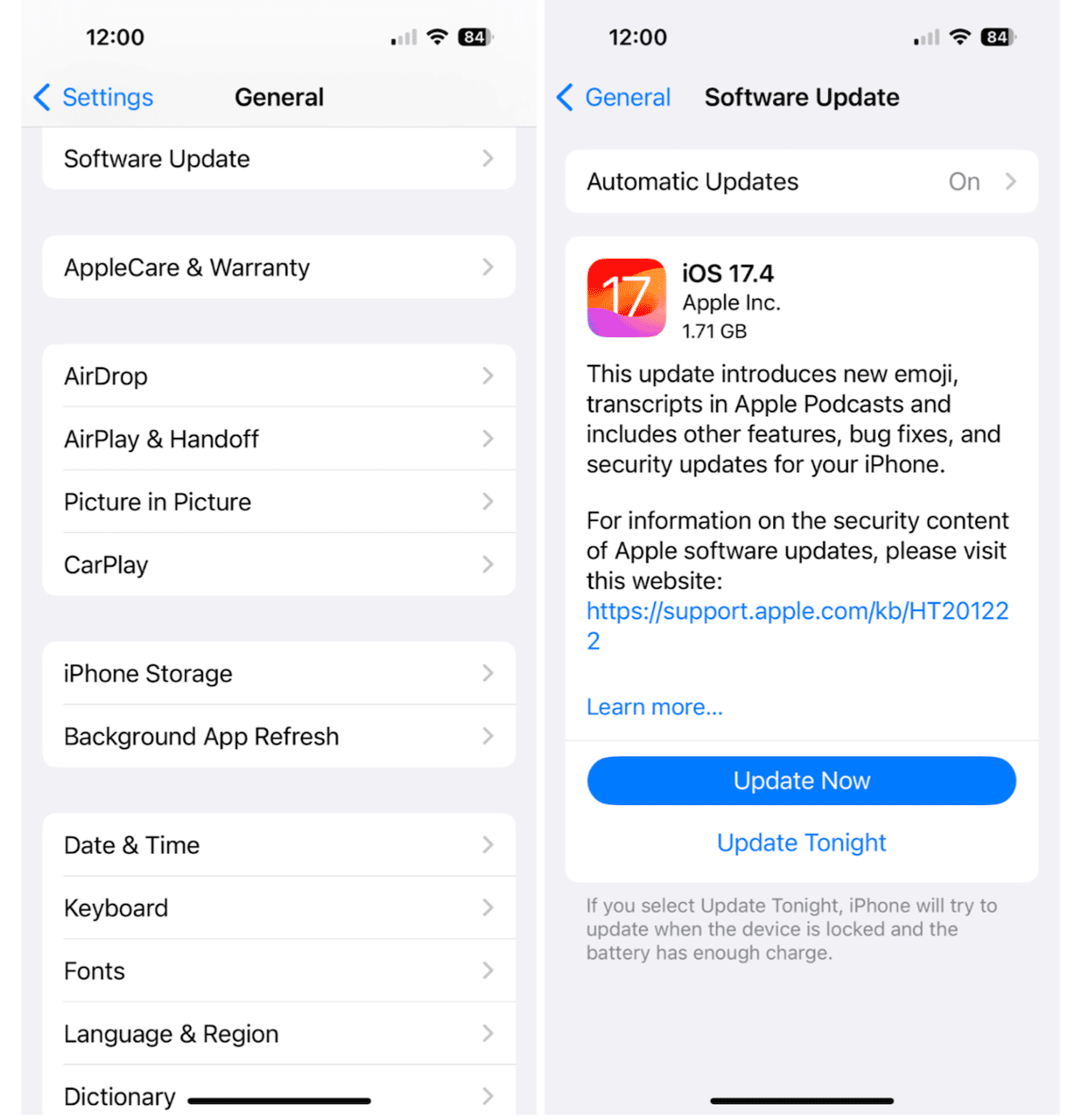
- 重新啟動您的iPhone。同時按住您的音量按鈕和電源按鈕,然後滑動以關閉電源。現在,按下電源按鈕,直到出現Apple徽標。
- 切換Wi-Fi調用,然後再次將其切換。
- 聯繫您的航空公司以尋求技術支持。
- 重置iPhone上的網絡設置。轉到設置>常規>傳輸或重置iPhone>重置網絡設置,然後按照屏幕上的說明進行操作。
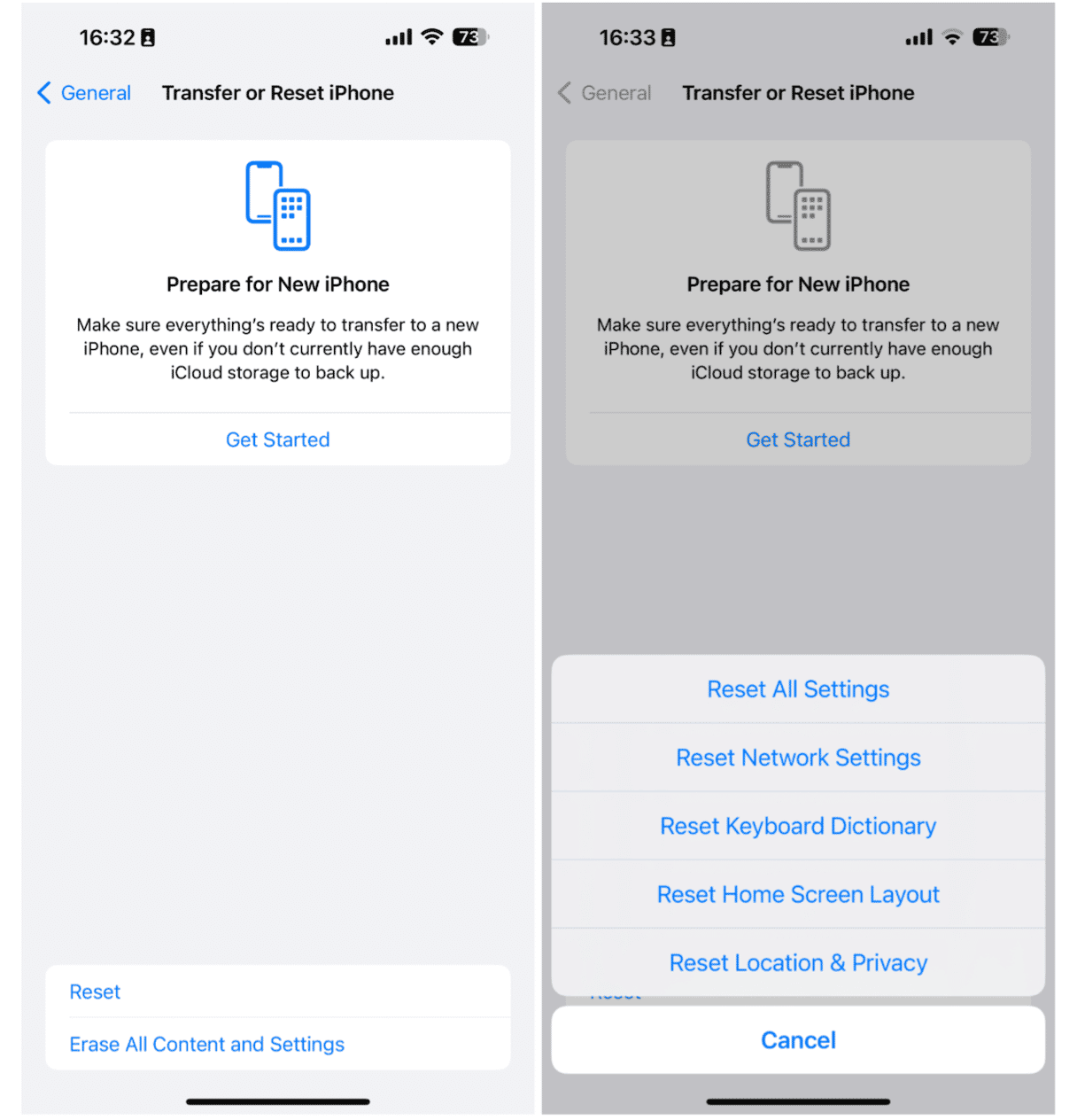
如何關閉iPhone上的Wi-Fi致電
您的iPhone會盡可能默認為Wi-Fi致電,但是如果您想使用蜂窩網絡,可以隨時將其關閉。這是關閉iPhone上電話的Wi-Fi的方法:
- 轉到iPhone上的設置。
- 點擊“電話”。
- 點擊“ Wi-Fi通話”。
- 切換“在此iPhone上調用Wi-Fi”。
準備通過Wi-Fi網絡開始清晰的音頻和視頻通話了嗎?現在,您知道如何在iPhone上啟用Wi-Fi致電,可以使用它來撥打電話並在數據使用情況下節省一些錢。
